
Oppdag hva som er nytt i Geometra
Oppdag hva som er nytt i Geometra
Geometra er nå raskere, mer stabil og fullpakket med nye funksjoner
Vi er glade for å kunngjøre at vår siste oppgradering nå er tilgjengelig! Denne oppdateringen kommer med mange oppgraderte funksjoner og feilrettinger som vi håper vil gjøre brukeropplevelsen din enda bedre. Som alltid setter vi pris på tilbakemeldingene og forslagene dine, så ikke nøl med å kontakte oss!

Benytt også anledningen til å bestille et gratis kurs for å få en rask oversikt over alle nyhetene. Se alle våre gratis kurs her
Ytelse og stabilitet
I denne oppdateringen har vi gått gjennom hvordan vi setter opp data i Geometra. Dette har ført til store ytelsesforbedringer, der vi ser visse typer valg og endringer går fra å ta 25-30 sekunder, ned til 1-3 sekunder. Vi har også forbedret Geometras stabilitet betydelig og samtidig gjort det mulig å utvikle nye funksjoner.
Lagre til PDF
Du kan nå lagre en eksakt versjon av det du ser på skjermen, med alle innstillingene for utseendet til objekter. Dette inkluderer nå også typen utseende som ikke støttes i PDF-standarden, for eksempel stiplede linjer. Du kan også velge å lagre et område til PDF. Det vil si nøyaktig det du har zoomet inn på i tegningen. For å kunne behandle objektene videre i andre PDF-lesere har vi også lagt til Eksporter PDF, som finnes under "Mer"-menyen i verktøylinjen. I alle tilfellene ovenfor velger du objektene du vil ha med som før, når du lagrer eller eksporterer.
Etiketter og markører
Etikettene for alle 2D-objekter er gjort om fra bunnen av. Kategorien "Etiketter" under egenskaper for objekter er nå blitt mye mindre og vises kun hvis du bruker etiketter for objektet, noe som gjør at du ikke trenger å bla like mye i egenskapene. Markører er noe som bare vises når du har valgt et enkelt objekt. Disse vises som tall langs hver lengde eller vegg og som vinkler i alle respektive hjørner. Markørene er der for å gjøre det enkelt å raskt velge hvilke deler du vil legge til i rader, for eksempel V1, V2, L1 osv. Dette gjør det lettere å legge inn riktige mengder (koder) i radene, uten å måtte se i tabellen etter verdiene. Nå kan du velge flere objekter og velge å legge til de samme etikettene for alle, ved å velge alternativet "Legg til på alle". Vinkler vises enten innover, dvs. < 90 grader, eller utover, dvs. > 270 grader.
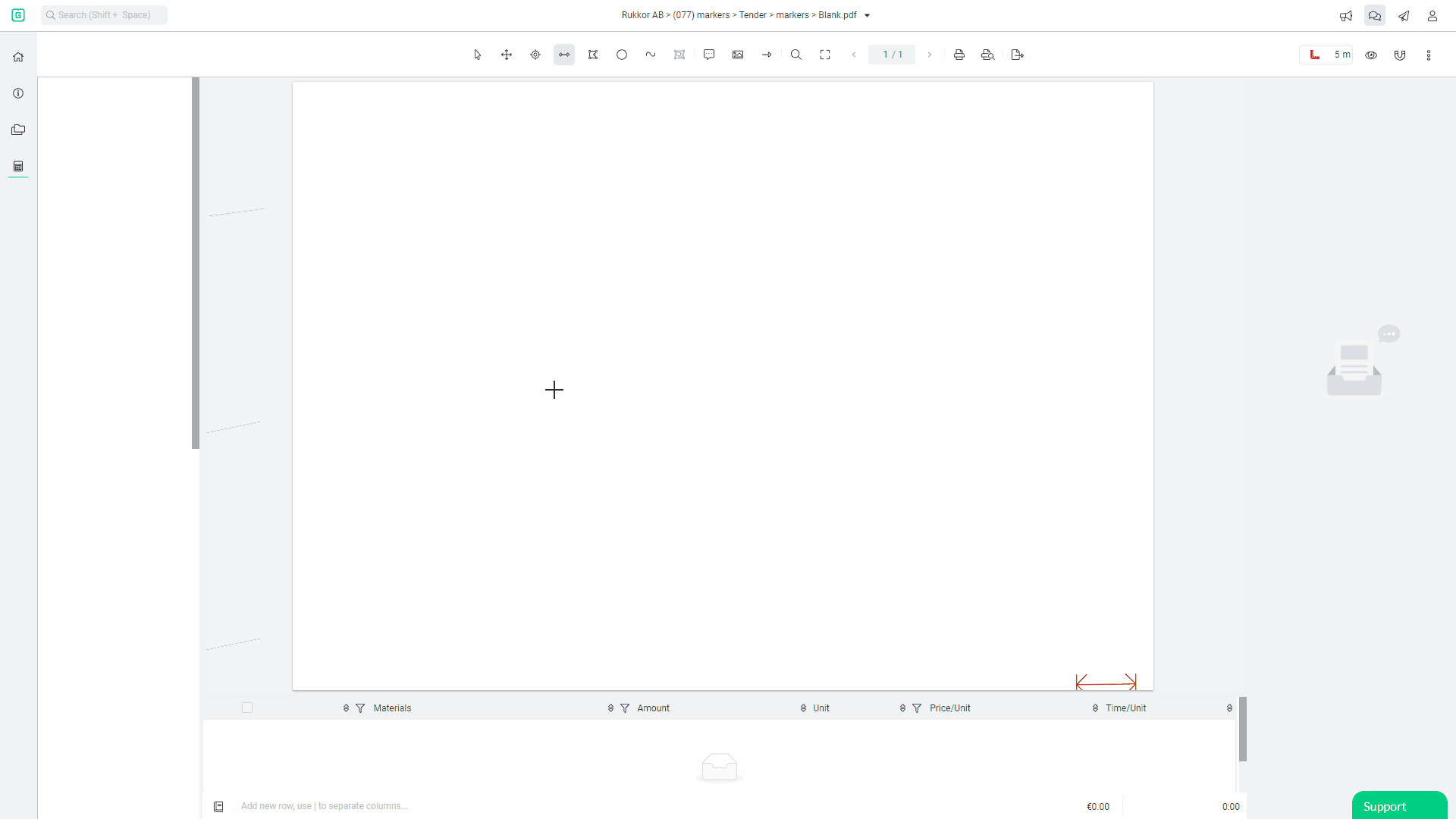
Egenskaper
Vi har også endret hvordan "Lim inn" fungerer når det gjelder egenskaper. Egenskaper refererer til innstillinger, stil og rader. Når du velger å kopiere egenskaper for et objekt, vil det nå kopiere innstillingene, stilen og radene samtidig, og du kan raskt lime dem inn på neste objekt. Hurtigtaster har også blitt tilpasset for å gjøre dette enda enklere å jobbe med.
Importer objekter fra andre programmer
Vi øker nå støtten for å importere filer laget i andre programmer, for eksempel fra BlueBeam. Når du laster opp filen til Disk, vil du bli spurt om du vil laste opp «Bare fil» eller «Fil og objekter». Velg deretter "Fil og objekt". Noen kommentarer og markeringer blir kanskje ikke lastet opp, da Geometra ikke støtter dem. De vises i kalkyletreet med et spørsmålstegn etter seg. De er da synlige som markeringer på PDF-en og holder du musepekeren over den vil du se informasjonen i kommentaren/markeringen. Objekter som Areal, linje, polylinje osv. er inkludert i importen. Du setter deretter en skala på tegningen, slik at verdiene til objektene vises. De importerte objektene får ikke "Nummer/Tag" da dette er unike funksjoner i Geometra. Send oss gjerne filer som inneholder objekter som ikke kan leses inn i Geometra, så vil vi jobbe videre med å gjøre ytterligere forbedringer for importen.
Kalkylerader blir filtrerbare (søkbar:xxx)
Alle kalkylerader i et prosjekt er nå filtrerbare. For å filtrere bruker du fritekstsøkefeltet oppe i venstre hjørne og skriver for eksempel: (r: Innervegg Gips. Alle objekter som inneholder kalkylerader med Innervegg Gips vil da vises.
Autorulling i kalkyletreet
Når du velger et objekt i PDF-en, utvides nå kalkyletreet når det åpnes, slik at du kan se hva du har valgt. Hvis du velger et objekt som ikke er i den synlige delen, kan du nå også dobbeltklikke på objektet i PDF-en for å rulle til objektet i kalkyletreet.
Sortering etter status i kalkyletreet
Du kan filtrere etter Status i kalkyletreet ved å klikke på ikonet over dette. Du får da fire alternativer og når du krysser av for et alternativ dukker de ikke opp i kalkyletreet. Dette gjør det for eksempel enkelt å se hvilke objekter som er «Klare til vurdering». Du kan også gå til Sortering under de tre prikkene øverst til høyre på verktøylinjen og velge Status. Filtreringen skjer på mappenivå.
Reduksjoner på et objekt ved kopiering
Når du kopierer et objekt på tegningen, følger reduksjoner gjort på objektet til posisjonen der du vil lime det inn.
Valg av kolonner i kalkyleradene
Du kan velge og tilpasse hvilke kolonner du vil ha synlige i kalkyleraden. Gå til "Kolonner for rader" som ligger under de tre prikkene, øverst på verktøylinjen, helt til høyre. Fjern deretter merket for alternativene du ikke vil skal være synlige. På denne måten får du en tilpasset kalkylerad etter dine behov.
Nye klare dialogbokser for endringer. Kontroll og sikkerhet Bilde
Når du gjør en endring på ett eller flere Objekter får du nå opp en popup hvor alle endringene som skal gjøres vises tydelig, slik at du kan godkjenne dem.
Tydeligere markering når kalkylerader er knyttet til objekter
Programmet viser nå tydelig at det er kalkylerader knyttet til et objekt i kalkyletreet.
Reviderte språkpakker
All språkhåndtering i Geometra er bygget om fra grunnen av. Samtidig har vi også gått gjennom og lagt til alle hurtigtaster som er synlige direkte i appen, redesignet alle verktøytips og forbedret grensesnittet slik at det blir enda enklere å forstå hva som skjer og hva du kan gjøre. Vi har midlertidig fjernet dansk som språk, inntil vi er ferdige med oversettelsene for disse to språkene, men vil gjeninnføre dem så snart de er ferdige.
Bytt språk uten å logge ut
Det er nå mulig å endre språkinnstillingen i programmet mens du er pålogget og jobber. Du trenger ikke logge ut.
Alle verdens valutaer
I Prosjektinnstillinger kan du nå velge alle verdens valutaer for prisberegning i kalkyleradene.
Utvidelse av Kopier/Lim inn
Å bruke kopier/lim inn i Geometra for å for eksempel raskt legge til de samme leilighetene på en tegning, eller for å gjøre sammenligninger mellom tegningsrevisjoner, er nå blitt enda enklere. Det er nå mulig å kopiere og lime inn med filbane. Det vil si at du kan velge om objektene du kopierte skal plasseres i mappen du er i, eller om de skal beholde samme filbane som du kopierte fra. Dette gjør det lettere å lage kopier av data som beholder sin struktur og dermed er lettere å revidere. For å kopiere individuelle innstillinger som stil, egenskaper eller linjer, er disse tilgjengelige som før, og gjøres nå via høyreklikkmenyen. Snarveier for å lime inn stil og egenskaper er fjernet.
Forbindelse mistet
Dersom du skulle miste forbindelsen mens du jobber i Geometra, havner du på innloggingssiden og ser tydelig at du ikke er logget inn i programmet og på nett. Logg på igjen og sørg for at du er tilkoblet.
Skjul visningen av objekter på tegningsfilen
I redigeringsmenyen kan du nå velge å skjule alle objekter i en mappe, eller enkeltobjekter på tegningen. Dette gjør du ved å velge «Skjult»-funksjonen under Redigere. Det vil da dukke opp en avkryssingsboks som indikerer alle objektene som skal skjules, som «Multiredigering av objekter”. Her klikker du OK, så utføres endringen. Hvis du vil at objektene skal vises igjen, klikker slår du av Skjult og du vil da se objektene på tegningen igjen.
Bakgrunnsfarge og kantlinje på kommentarfelt
Bakgrunnsfarge og kanten på tekstfelt kan nå endres og tilpasses.
Arven lagres i prosjektet
Arven lagres i prosjektet når du logger på neste gang fra samme enhet (datamaskin). Dette skjer under forutsetning av at du ikke har tømt cache-minnet.
Hvis du har spørsmål, er det bare å kontakte supporten vår!
.svg)

.svg)